|
Regenbogenwelt

Dieses Tutorial
wurde
von mir Romana
geschrieben, es darf
nicht kopiert werden und
auf
anderen
Seiten zum
download angeboten
werden.
Jegliche Ähnlichkeit ist
rein zufällig.
Ich habe es mit Corel 12 geschrieben, geht aber
sicher mit den anderen
auch.
Hier
bekommt ihr das Material
dazu.
Du benötigst 1 Haupttube
1 Decotube (Blume)
1 Maske
Filter :
Filter - Tramages - Tow
The Line
Filter - Xero - Clarity
Filter - Alien Skin Eye
Candy 5 Impact -
Perspective Shadow
Entpacke das Material
und gebe es dir in den
PSP
Die Sel-Datei gehört in
die Auswahl vom PSP
Die Maske legen dir
unten in PSP hin
Hast du alles dann
fangen wir an.
1.)
Öffne ein Transparentes Bild von 800 x
800
Suche dir 2 schöne Farben aus deiner
Tube
Ich
hab als Vordergrundfarbe dunkel #919CFF
und
als Hintergrundfarbe hell #E3FE91
2.)
Fülle nun die Ebene mit diesen
Farbverlauf
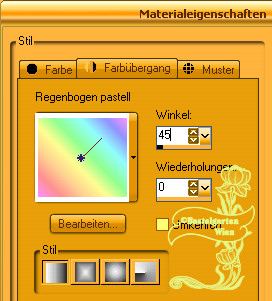
Ist
Standart im PSP "Regenbogen -Pastell"
Ebene - neue Rasterebene
Fülle diese mit der Hintergrundfarbe
3.)
Ebene - Neue Maskenebene - aus Bild -
mit dieser Einstellung
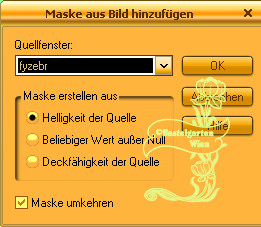
Maskenebene löschen - Ja Beantworten -
Gruppe zusammenfassen
Filter - Xero - Clarity (Standart) 2x
Anwenden
4.)
Ebene - neue Rasterebene
Auswahlwerkzeug - Benutzerdefinierte
Auswahl - mit dieser Einstellung

Fülle dies mit der Vordergrundfarbe
5.)
Auswahl ändern - verkleinern um 5 Pixel
Fülle diese mit der Hintergrundfarbe
Effekte - Filter - Tramages - Tow The
Line - (Standart)
6.)
Effekte - 3D Effekte - Schlagschatten
mit dieser Einstellung
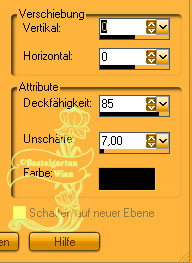
Auswahl aufheben
Wiederhole den Schatteneffekt
7.)
Ebene duplizieren
Verschiebe diese nun so wie hier
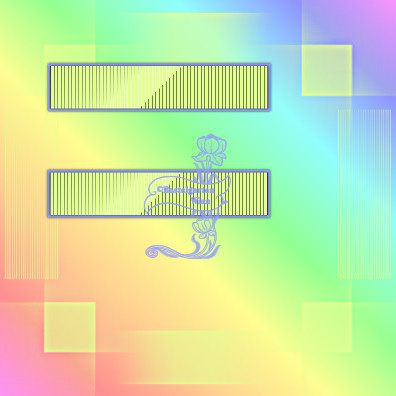
8.)
Ebene - neue Rasterebene
Auswahlwerkzeug - Benutzerdefinierte
Auswahl - mit dieser Einstellung
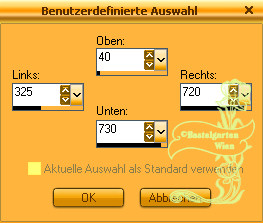
Fülle diese mit der Vordergrundfarbe
9.)
Auswahl ändern - verkleinern um 15 Pixel
Fülle diese mit den Farbverlauf
Effekte - Malleffekte - Pinselstriche -
mit dieser Einstellung
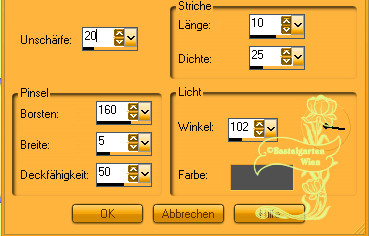
Und
nochmals anwenden
Effekte - 3D Effekte - Schlagschatten
wie aus Punkt 6
10.)
Aktiviere die Rasterebene 2
Ebene duplizieren - Ebene an erste
Stelle anordnen
Verschiebe diese nun so wie hier
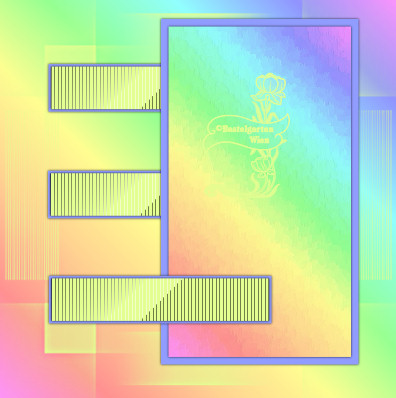
11.)
Ebene - neue Rasterebene
Auswahl - Auswahl laden - Auswahl laden
aus Datei - suche dir
da
die Auswahl "tag-rom-162-1" mit dieser
Einstellung
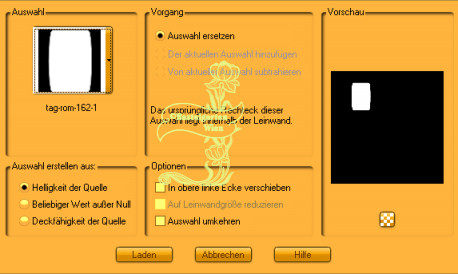
Fülle diese mit der Vordergrundfarbe
12.)
Auswahl ändern - verkleinern um 10 Pixel
Fülle diese mit dem Farbverlauf
Effekte - Textureffekte - Pelz - mit
dieser Einstellung

Effekte - 3D Effekte - Schlagschatten
wie aus Punkt 6
13.)
Dupliziere diese nun 2x so das du 3
davon hast
Verschiebe diese nun jetzt so wie hier
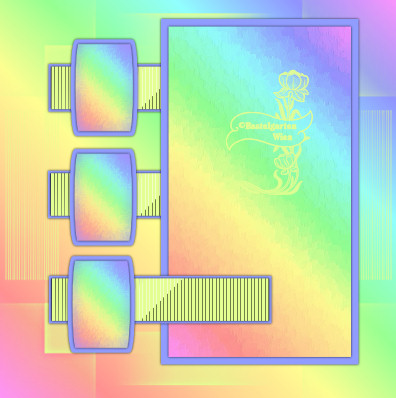
14.)
Aktiviere deine Decotube (Blume) -
Kopieren - Einfügen als neue Ebene
Verschiebe diese zu den Großen Rechteck
15.)
Filter - Alien Skin Eye
Candy 5 Impact -
Perspective Shadow -
Blurry
mit dieser Einstellung
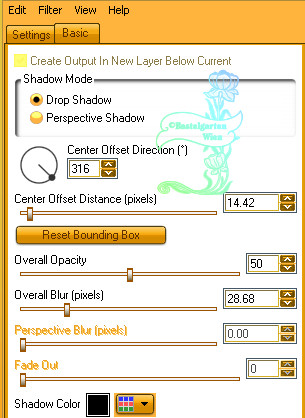
16.)
Aktiviere deine
Haupttube - Kopieren -
Einfügen als neue Ebene
Verschiebe sie etwas
nach links - siehe mein
Bild
Wiederhole den Filter -
Schatteneffekte
aus Punkt 15
17.)
Aktiviere dein Textwerkzeug -
Benenne dein Bild
Schreibe deinen Namen
oder gib dein Wasserzeichen darauf
Schlagschatten nach Wahl
18.)
Bild - Rand hinzufügen von 2 Pixel in
der Farbe #919CFF
Bild - Rand hinzufügen von 10 Pixel in
der Farbe #E3FE91
Bild - Rand hinzufügen von 2 Pixel in
der Farbe #919CFF
Nun
ist dein Signtag fertig und du kannst es
als .jpg abspeichern
Ich hoffe dir hat das Tutorial genauso viel Spaß
gemacht
wie mir es zu schreiben.
Dankeschön fürs
nachbasteln.
Die Tutorials werden hier
getestet

Home
Design by Romana |